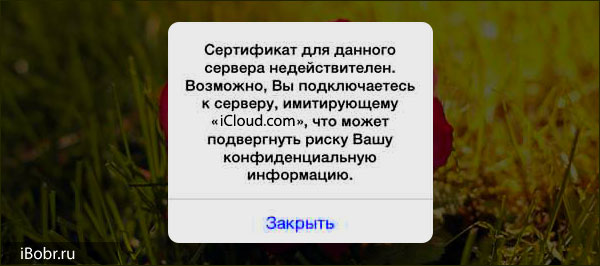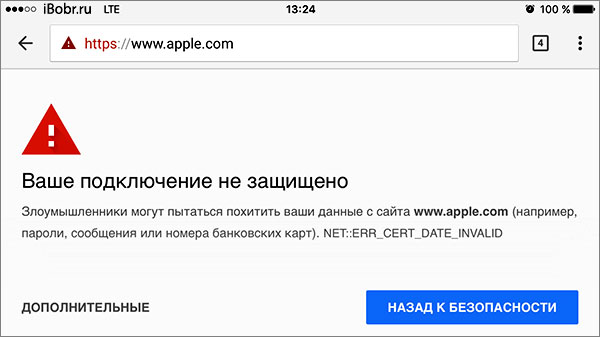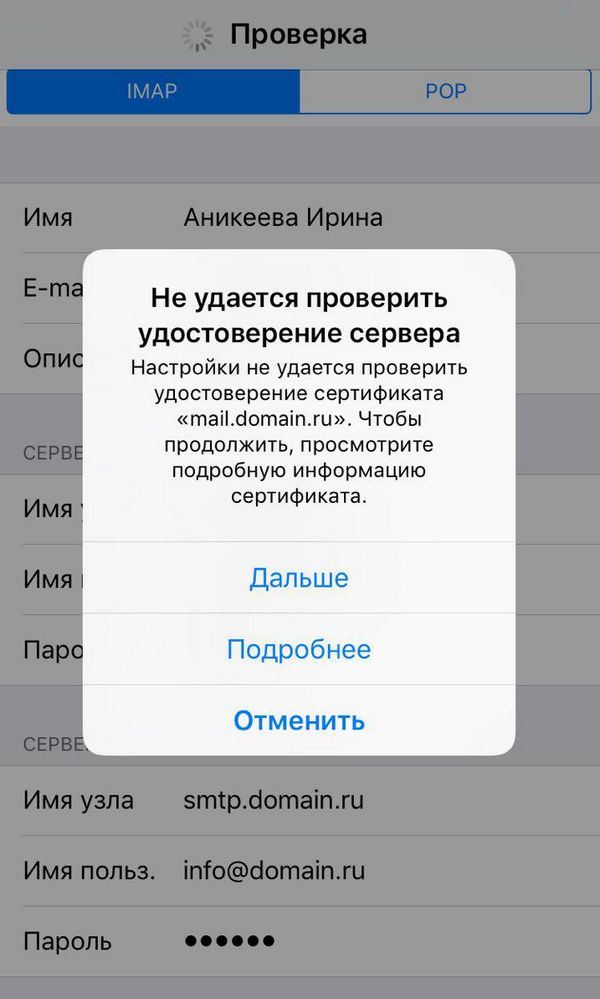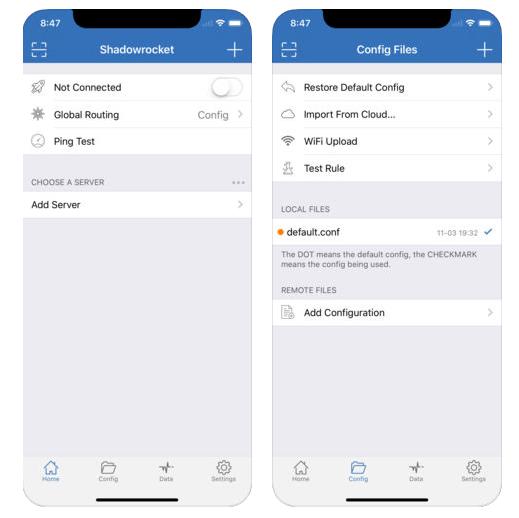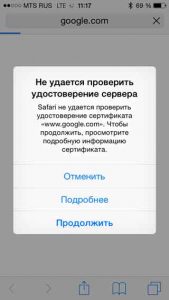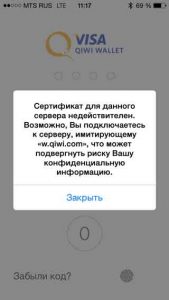- Apple iPhone: Не удается проверить удостоверение сервера
- Не удается проверить программу IOS, Iphone — что делать?
- Обход активации. Выходим в меню iOS 7
- Cбой активации iPhone после сброса iPhone, Ошибка активации, 0xE8000013, 0xE8000015 (Решение)
- Причины ошибки проверки IOS программ
- Как исправить ошибку проверки доверия программы
- Ошибка «Не удается проверить удостоверение сервера» в iPhone и iPad — как исправить?
- iPhone не может проверить идентификацию сервера — как исправить
- Что iPhone не может проверить ошибку идентификации сервера?
- Как вы можете решить эту проблему на вашем iPhone?
- Создайте новую учетную запись iPhone на iPhone
- Отключите SSL в вашем почтовом аккаунте iPhone
- Добавление в доверенные сертификаты
- Проверьте это и избавьтесь от этой ошибки
Apple iPhone: Не удается проверить удостоверение сервера

Готовим значит вчера пособие по обходу лимита на загрузку файлов больше 100 Mb для пользователей Apple iPhone, сидящих чисто на мобильном интернете, как вдруг на экране появляется вот такое:
Не удается проверить удостоверение сервера. Safari не удается проверить удостоверение сертификата,«www.apple.com». Чтобы продолжить, просмотрите подробную информацию сертификата.
Вроде особо ничего не делал, копался лишь в настройках даты и времени, но телефон начал жаловаться то на недействительные сертификаты, то на удостоверение сервера. Вот еще одно такое уведомление:
Проверка не удалась. Сертификат для данного сервера не действителен. Возможно вы подключаетесь к серверу, имитирующему «setup.icloud.com», что может подвергнуть риску вашу конфиденциальную информацию.
Ну раз Safari отказывается открывать Web-станицы, App Store тоже перестал работать, решил запустить мобильный браузер Chrome, но там тоже все глухо:
Ваше подключение не защищено. Злоумышленники могут пытаться похитить ваши данные с сайта www.apple.com (например, пароли, сообщения или номера банковских карт).
Оказалось виной всему не верно выставленные дата и время. Если столкнулись с подобными предупреждениями то настройте дату и время в iPhone корректно – инструкция.

Удостоверение, сертификаты и сервера сразу заработают в обычном режиме. Если год в iPhone сбился очень далеко, то быстро вернуть правильную дату помогло включение и отключение тумблера Автоматически, который находится – Настройки – Дата и время. Ошибки выше сразу пропадают.
Источник
Не удается проверить программу IOS, Iphone — что делать?
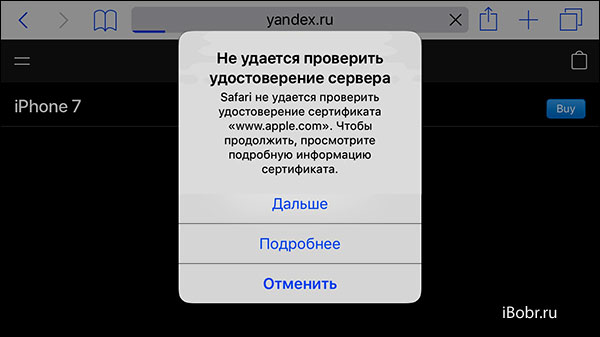
Не удается проверить удостоверение сервера. Safari не удается проверить удостоверение сертификата,«www.apple.com». Чтобы продолжить, просмотрите подробную информацию сертификата.
Проверка не удалась. Сертификат для данного сервера не действителен. Возможно вы подключаетесь к серверу, имитирующему «setup.icloud.com», что может подвергнуть риску вашу конфиденциальную информацию.
Ну раз Safari отказывается открывать Web-станицы, App Store тоже перестал работать, решил запустить мобильный браузер Chrome, но там тоже все глухо:
Ваше подключение не защищено. Злоумышленники могут пытаться похитить ваши данные с сайта www.apple.com (например, пароли, сообщения или номера банковских карт).
Оказалось виной всему не верно выставленные дата и время. Если столкнулись с подобными предупреждениями то настройте дату и время в iPhone корректно – инструкция.
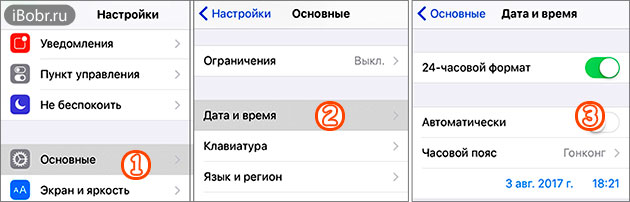
Когда вы открываете браузер, то планируете, что всё будет в обыкновенном режиме. Но что делать, если компьютер не желает работать как следует? И докладывает, что сертификат сервера недействителен? В данном случае для вас нужно проверить, как всё работает, всё ли верно выставлено, и нет ли каких-либо заморочек. Можно узреть это сообщение на больших веб-сайтах (недействительный сертификат сервера Гугл, «ВКонтакте»), которые просто не могут допустить такую оплошность.
Для начала: для чего употребляется данное обозначение? Что это означает, когда компьютер докладывает, что представленный сервером сертификат недействителен? Таким макаром, компьютер гласит, что электрические документы веб-сайта, которые он предоставил, имеют какую-то некорректность, по этому у машины есть основание для колебаний относительно его подлинности либо полноценности функционирования. Данная неувязка может появиться как из-за проблем со стороны сервера, так и из-за некорректностей на ЭОМ юзера. Если рассматривать первую версию, то здесь может быть такое:
- Проблема с веб-сайтом центра сертификации. Все эти доказательства выдают особые организации. И как хоть какой другой, они не застрахованы от вероятных заморочек вроде террористов, землетрясения, оползней, повреждения линий передач и многих других заморочек. Но это случается очень изредка, и надеяться на данный пункт особо не приходится.
- Препядствия с веб-сайтом вследствие технических проблем либо предумышленного вреда. Тут тоже может пойти что-то не так. Сисадмин что-то не то надавил либо злоумышленники ведут атаку сервера, итог один – сертификат сервера недействителен. Но это тоже изредка случается.
Главные препядствия данного типа происходят в главном на клиентских компьютерах юзеров. Тут уже может быть ассортимент обстоятельств намного обширнее, потому будут названы главные:
Обход активации. Выходим в меню iOS 7
- Некорректно установленное время.
- Неувязка с программным обеспечением, созданным для просмотра Глобальной сети.
И как убрать данные трудности? Вот этому вопросу на данный момент и будет уделено внимание.
Самая пользующаяся популярностью причина. Если на компьютере стоит неправильное время либо дата, то когда происходит получение всех файлов, машина лицезреет, что характеристики не совпадают, и информирует юзера, что сертификат сервера недействителен. Это всё делается с целью обезопасить человека, который выходит в веб, и не допустить утраты принципиальных для него данных. Поправить данную делему совсем не сложно – для этого довольно всего только поправить время на текущие дату и час, и данной трудности не будет. На этот случай приходится примерно 95% схожих происшествий.
Что делать, если неувязка не во времени, а в чем либо другом? И что бы вы ни делали, сертификат сервера недействителен и в таком статусе и остается? И при всем этом доступ к данным следует получить срочно? Что ж, если нет времени находить настоящую причину, то можно поступить просто и отлично – всего только отключить проверку сертификата. Для этого нужно перейти в опции собственного браузера, потом зайти в раздел безопасности и совершить нужные деяния (более определенный план впрямую находится в зависимости от применяемой программки). И компьютер не сумеет заблокировать доступ к веб-сайту, так как сертификат сервера недействителен. Но совершайте данные деяния относительно только тех сетевых ресурсов, которым вы доверяете.
Cбой активации iPhone после сброса iPhone, Ошибка активации, 0xE8000013, 0xE8000015 (Решение)
Почему подверглось рассмотрению так не достаточно обстоятельств и методов их устранения? Дело в том, что с помощью их можно решить основную массу заморочек, которые появляются, когда сертификат сервера недействителен. Если они не посодействовали, то для вас навряд ли под силу уже убрать неисправности, и здесь нужна помощь спеца.
Как известно организация или пользователи могут пользоваться софтом Apple Developer Enterprise Program для создания корпоративных программ для iOS и устанавливать их для собственного использования или в организациях. Но перед этим необходимо пройти проверку и если приложение устанавливается «в ручную» то и проверка должна быть осуществлена в ручном режиме.
Причины ошибки проверки IOS программ
Ошибка «Не удается проверить программу» наиболее часто возникает при попытках установить соединение с сайтом https://ppq.apple.com — можно проверить и открыть ссылку в вашем браузере. Причиной этого служит блокировка адреса вашей сетью, провайдером или санкциями. Например в странах защищенных великим сетевым экраном «Great Firewall of China» — Китае или Северной Корее. В качестве решения себя отлично показала связка Shadowrocket и VPN клиента.
Как исправить ошибку проверки доверия программы
Для того что бы обойти сбои при подключении к https://ppq.apple.com нам потребуется прибегнуть к помощи Shadowrocket и VPN. Для этого
- Скачиваем Shadowrocket из AppStore. На момент написания статьи программа стоила $2.99
- Затем ставим себе рабочий VPN из AppStore или ищем на просторах интернета.
- Запускаем VPN клиент в Shadowrocket — получаем доступ к серверам проверки и проверяем приложения.
Интерфейс программы Shadowrocket
Shadowrocket — полезная утилита из основных ее преимуществ можно выделить следующие:
- Захват всего HTTP/HTTPS/TCP трафика из любых приложений на устройстве и перенаправление на прокси сервер.
- Запись и отображение HTTP, HTTPS, DNS запросов с iOS устройств.
- Настройки правил для сопоставления домена, суффикса домена, ключевых слов, диапазона диапазон IP-адресов CIDR и / или поиск GeoIP.
- Измерение трафика и скорости сети по WiFi, сотовой, прямой и прокси-соединениям.
- Блокировка рекламы по домену.
- Локальное сопоставление DNS.
- Работа сетями 3G, 4G.
- Расшифровка HTTPS трафика.
- Перезапись URL.
- Полная поддержка IPv6.
Как видим утилита Shadowrocket будет полезна не только для проверки доверия к программам, но так же для блокировки рекламы по до доменному имени и полноценной работой с URL адресами и HTTPS трафиком.
Источник
Ошибка «Не удается проверить удостоверение сервера» в iPhone и iPad — как исправить?
Всем привет! А вот сегодня я действительно очень сильно испугался. Почему? Просто потому, что заходя на своем многострадальном iPhone в любое приложение (которое требует авторизоваться и ввести пароль) или на любую страничку в браузер, я не смог ничего сделать. Не открывались сайты, не пускало в Qiwi, интернет-банк, App Store и т.д. В зависимости от того, что использовалось на экране, появлялось окно с разными надписями.
Надо отметить, очень непонятными надписями. Некоторые из них, я, многолетний пользователь гаджетов от Apple, вообще видел впервые. Было ощущение, что «сломалось» абсолютно все и наступил какой-то локальный программный апокалипсис. Любая программа, любой сайт, любая игра отказывалась работать. Если говорить подробней, то происходило вот что.
При использовании Safari, выскакивала табличка с ошибкой:
«Не удается проверить удостоверение сервера. Safari не удается проверить удостоверение сертификата. Чтобы продолжить посмотрите подробную информацию сертификата».
И если нажать «продолжить», ничего не происходит.
При этом, если говорить о различных программах, то там тоже не всё гладко — например, Qiwi встретил меня подобным сообщением:
«Сертификат для данного сервера не действителен. Вы подключаетесь к серверу, имитирующему w.qiwi.com, что может подвергнуть риску Вашу конфиденциальную информацию».
Хотя, конечно же, ни к какому «имитирующему серверу» я точно не подключался.
Более того — я даже не знаю, что это такое!:)
Думаю ладно, iPhone — это полбеды, и полез проверять на iPad, а там…
Сначала я подумал, что вирус какой-нибудь подхватил. Но с другой стороны, если подумать здраво, то это маловероятно, чтобы вирус появился сразу на обоих устройствах, да и нет такого «вредителя» на iOS. И вот здесь появился вопрос, что делать-то? Как избавиться от этого недоразумения и откуда оно взялось? Начал вспоминать и…
А потом пришло озарение:)
Как оказалось, всё очень просто и никакие вредоносные программы тут ни при чём. Дело в том, что для подготовки красивых скриншотов и написания одной статьи, мне пришлось отматывать дату на несколько лет назад. А затем… совершенно верно! Я забыл выставить её обратно.
Так что подобные проблемы с «недействительными и не проверенными сертификатами» в браузере Safari и прочих приложениях решаются достаточно просто — необходимо всего лишь установить корректную дату на iPhone или iPad (ну, и на всякий случай, перезагрузить устройство). После этой процедуры ошибки пропадут и все заработает как прежде!
Источник
iPhone не может проверить идентификацию сервера — как исправить
Одной из самых распространенных проблем, с которыми сталкиваются пользователи iPhone, является проблема «Не удается проверить идентичность сервера iPhone». На самом деле, эта проблема также была зарегистрирована на других устройствах iOS.
Эта проблема затрагивает как учетные записи POP3, так и IMAP. Однако пользователи, устройства которых работают под управлением Mac iOS 10.2x, чаще всего жалуются на эту проблему iOS.
Поскольку iPhone не может проверить идентификацию сервера является такой популярной темой среди пользователей, которые предпочитают продукты Apple, мы решили объяснить проблему и помочь вам решить ее.
Давайте начнем с того, почему эта проблема возникает в первую очередь.
Что iPhone не может проверить ошибку идентификации сервера?
Всякий раз, когда вы хотите использовать определенную службу электронной почты, ваш iPhone пытается подключиться к серверу этого поставщика электронной почты. Этот процесс включает в себя много данных, циркулирующих между вашим iPhone и сервером. Сервер читает данные вашего iPhone, проверяет и проверяет их. После завершения этого процесса другой набор данных отправляется обратно на ваш iPhone.
Этими данными могут манипулировать третьи лица (например, киберпреступники), и ваша конфиденциальная информация может быть легко раскрыта.
Поскольку подключение к серверу необходимо, но все еще представляет риск, серверы имеют встроенные сертификаты безопасности, которые могут считывать iPhone и другие устройства. Итак, как это работает?
Проще говоря, ваш iPhone будет запрашивать SSL-сертификат сервера при каждой попытке подключения к нему. Затем сервер ответит, отправив сертификат на ваш iPhone для проверки. Ваш iPhone по существу проверит, является ли сертификат надежным или нет. Он также проверит данные вашего аккаунта и посмотрит, все ли соответствует. Все это происходит в фоновом режиме.
В случае, если ваш iPhone определит, что срок действия сертификата истек, он не соответствует доменному имени или что он не был подписан компанией, пользующейся доверием, он выбросит его и разорвет соединение.
Как только соединение между сервером и вашим iPhone было разорвано, на экране отобразится ошибка «Идентифицировать сервер не удается проверить iPhone».
Хотя чтение сертификатов было реализовано из соображений безопасности, иногда этот процесс может ошибаться и отображать ошибку, даже если в ней нет ничего неправильного.
Эта ошибка чаще всего возникает, когда:
- Вы переключились на другой аккаунт.
- Вы создали новую учетную запись на вашем устройстве iPhone.
- Сервер изменил свой сертификат или срок действия сертификата истек.
Как вы можете решить эту проблему на вашем iPhone?
Есть несколько исправлений, которые могут решить эту проблему. Тем не менее, иногда разработчики на стороне сервера должны делать свое «волшебство» за кулисами, чтобы помочь пользователям подключиться. Мы рассмотрим то, что вы, как пользователь iPhone, можете сделать.
Создайте новую учетную запись iPhone на iPhone
Наиболее распространенное предложение от разработчиков Apple — полностью удалить свою учетную запись электронной почты iPhone и заменить ее новой. Вот как вы можете это сделать:
- Войдите в свое устройство iPhone.
- Перейдите к настройкам вашего iPhone.
- Нажмите на опцию Почта.
- Выберите Аккаунты. Это отобразит все учетные записи, которые вы сохранили на вашем устройстве iPhone.
- Нажмите на учетную запись, которую вы хотите удалить.
- Сдвиньте это окно вверх, и вам предложат дополнительные опции, которые вы можете использовать.
- Нажмите кнопку «Удалить учетную запись» в нижней части экрана. Эта кнопка обычно красная.
- После того, как вы нажмете кнопку «Удалить учетную запись», iOS попросит вас подтвердить свое решение. Нажмите на Подтвердить.
Это все, что касается удаления почтовой учетной записи iPhone. Теперь пришло время создать и добавить новый. Следующие шаги покажут вам, как вы можете это сделать.
- Перейдите к настройкам вашего iPhone.
- Найдите значок Почта, Контакты, Календари и нажмите на него.
- Нажмите на Добавить учетную запись. Эта функция находится в разделе «Учетные записи».
- Выберите Другое.
- После этого вы сможете увидеть опцию Добавить учетную запись почты. Нажмите на него, чтобы продолжить.
- Появится новое окно, в котором вам нужно будет ввести запрошенную информацию. Это включает в себя ваш адрес электронной почты, пароль и т. Д.
- Введите настройки для сервера входящей и исходящей почты.
- После того, как все будет проверено, вы увидите опции Отмена или Сохранить в верхней части экрана. Нажмите на Сохранить, чтобы добавить новую учетную запись iPhone.
Поскольку вы уже столкнулись с ошибкой, это означает, что ваш телефон использует SSL с вашей учетной записью iPhone. Из-за этого вы должны быть осторожны при выборе портов для входящего и исходящего сервера.
Мы предлагаем использовать следующие безопасные порты:
Порт исходящего сервера для IMAP и POP: 465 (номер порта)
Входящий сервер для IMAP: 993 (номер порта)
Порт входящего сервера для POP3: 995 (номер порта)
Этот метод обычно решает проблему.
Отключите SSL в вашем почтовом аккаунте iPhone
Как мы уже упоминали, причина, по которой вы получаете это сообщение об ошибке, заключается в том, что ваш iPhone использует SSL. Хотя есть опция, позволяющая отключить SSL, это не рекомендуется. Тем не менее, если вы хотите продолжить, вот что вы должны сделать:
- Войдите в свое устройство iPhone.
- Перейдите в его меню настроек.
- Нажмите на почту.
- Выберите Аккаунты.
- Нажмите на свой адрес электронной почты, чтобы выбрать его.
- Снова нажмите на ярлык вашего аккаунта.
- Выберите Дополнительно.
- Найдите ползунок Использовать SSL и нажмите на него. Слайдер должен быть зеленым, прежде чем нажать.
- Нажмите на учетную запись, которая находится в правом верхнем углу экрана.
- Нажмите на Готово, чтобы закончить.
Добавление в доверенные сертификаты
Посмотрите на окно ошибки, которое вы получаете. Если вы заметили кнопку «Подробности», вы сможете вручную пометить этот сертификат как доверенный.
Для этого нажмите кнопку «Подробности» и выберите «Доверие».
Проверьте это и избавьтесь от этой ошибки
Теперь вы знаете больше об этом распространенном сообщении об ошибке iPhone. Вы знаете, почему это происходит и что вы можете сделать, чтобы решить это. Проверьте методы, описанные в этой статье, и посмотрите, поможет ли какой-либо из них решить проблему.
Может быть, у вас есть альтернативный метод, который может добиться цели? Поделитесь этим с сообществом TechJunkie в комментариях ниже.
Источник